 |
| wordpress theme cover |
Ya selamat malam guys lama tak jumpa, setelah sebelumnya kita membahas mengenai
Cara Install WordPress di Localhost mari kita lanjutkan ke tutorial berikutnya yaitu tentang Tutorial 3 Cara Mengganti Template WordPress.
Sebenarnya ada 3 cara untuk memasang theme yaitu secara Download Online, Upload offline, dan push manual. Akan kita bahas semuanya.
1. Download Online
Cara pertama ini adalah kita akan mendownload theme secara online lewat pengaturan tampilan.Berikut langkahnya:
1. Kita pilih menu Tampilan > Tema > Tambah Baru.
2. Akan tampil banyak tema yang bisa dipilih, silakan cari yang sesuai
3. Kita coba pilih salah satu.
Maka akan tampil halaman Theme Preview.
Jika template sudah cocok dengan yang kita inginkan, tinggal klik Install.
4. Maka akan ada tampilan seperti berikut, akan ada pemberitahuan jika template berhasil terinstal.
Silakan anda aktifkan, sesuaikan atau cari tema lain.
2. Upload Offline
Upload offline disini yaitu kita mengunggah / upload file theme yang sudah kita miliki untuk di install lewat pengaturan tampilan. Berikut langkahnya:1. Seperti pon sebelumnya, kita ke menu Tampilan > Tema > Unggah Tema.
2. Akan ada tombol Pilih File, klik saja maka akan muncul jendela baru.
3. Cari file template yang sudah kita miliki lalu klik Open
* File template ber ekstensi ".zip"
4. Maka setelah klik open, akan muncul nama file template tadi di sebelah tombol pilih file.
5. Klik Install Sekarang
6. Akan ada tampilan proses instalasi tema.
3. Push Manual
Sedangkan Push Manual adalah sebuah cara mengunggah / menginstall tema tanpa melalui pengaturan tampilan, melainkan kita copy file template tersebut ke directory / lokasi file template wordpress.Untuk menjalankanya lakukan seperti gambar berikut:
1. Cari file template yang sudah kita miliki.
2. Lalu pada file template Klik kanan > Extract Here.
3. Copy folder template hasil ekstrakan tadi lalu copy / cut ke lokasi :
"Computer / Local Disk C / xampp / htdocs / wordpress / wp-content / themes" lalu paste.
4. Kita ke menu admin wordpress lalu buka menu Tampilan > Tema
5. Maka tema tadi sudah terlihat di daftar koleksi tema kita, silakan aktifkan dan sesuaikan.
Dengan berbagai cara yang tersedia sekarang kita bisa tahu tentang instalasi tema pada CMS WordPress, memang cara yang pertama adalah yang paling aman, karena program wordpress itu akan melakukan pencarian tema dan menampilkan berbagai pilihan tema yang sesuai dengan versi wordpress kita, jadi kemungkinan tema sesuai sangat besar, agak berbeda dengan cara 2 / 3 yang mana kita mendownload dari berbagai sumber yang bisa saja tema itu corupt, rusak, atau tak sesuai dengan versi wordpress kita.




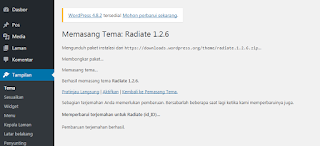







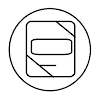








0 Comments